word文档加密(wps文档)
1、打开文档,在上面工具栏内找到“审毙侵阅”选称胆项,点击出现下拉框,在里面找到“文档加密”工具图标,然后点击。

2、弹出一个新的窗口,窗口左边有几个选项,你可以选择“密码加密”,点开后出现新的下拉框,里面有“打开权限”和“编辑权限”根据您的需要,你可以分别设置密码,也可以单项设置。
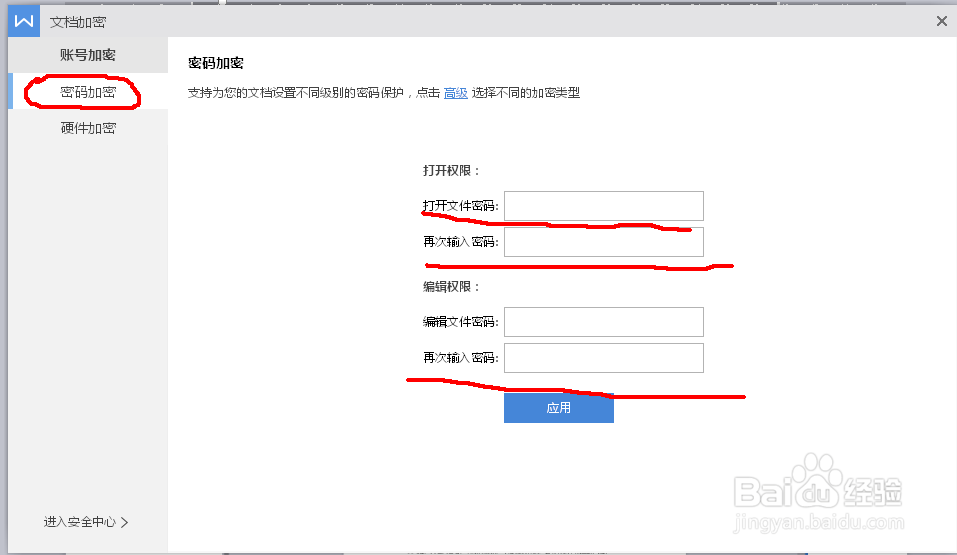
3、密码设置完成后,点击下方“应用”,并弹出“设置完成”提示,点确认,密码就设置完成。
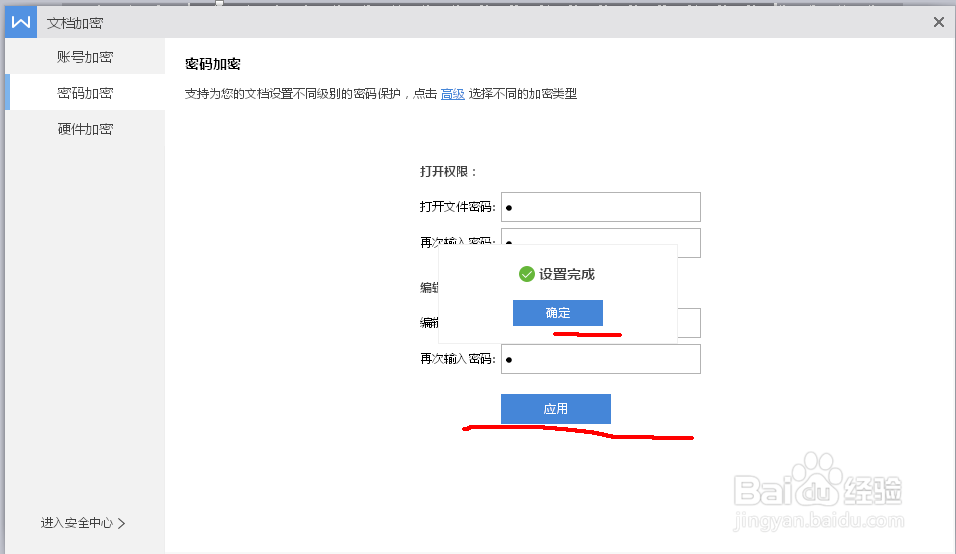
4、还有一种方法,如果文档版本不一样或其它原因,我们可以采用这种方式加密。打开文档,选最左上端“WPS文字”,在下拉选项中选择“另存为”并点击。

5、在新出现的窗口的右下方,有“加密”按扭,选中点击就可。这一项不仅适合文档,也适合excel表格,同样也适用其它文件。
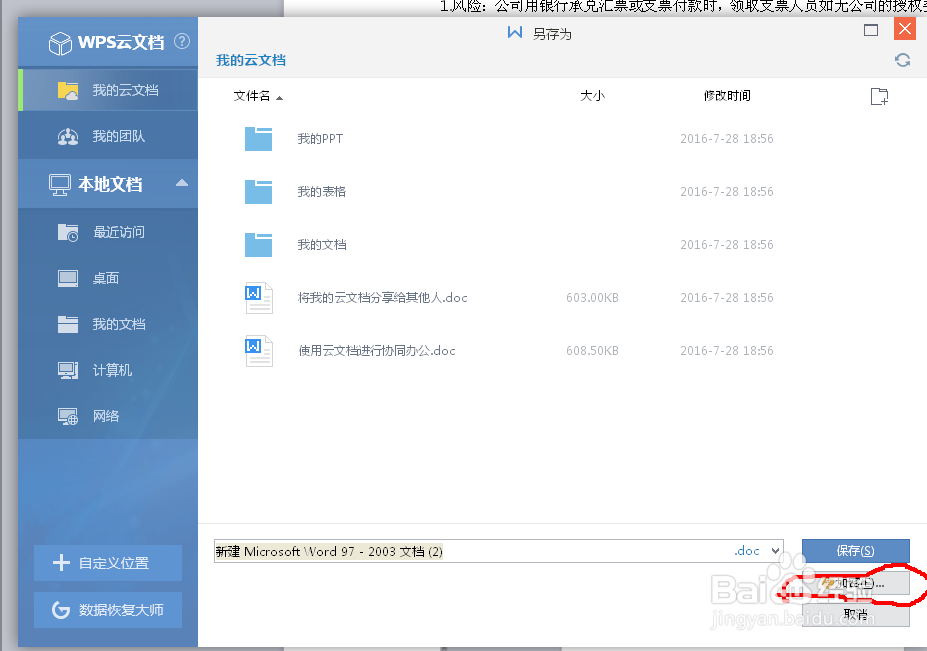
6、点击“加密”后,出现上步骤3中的加密窗互宋泛口,根据需要填写即可。
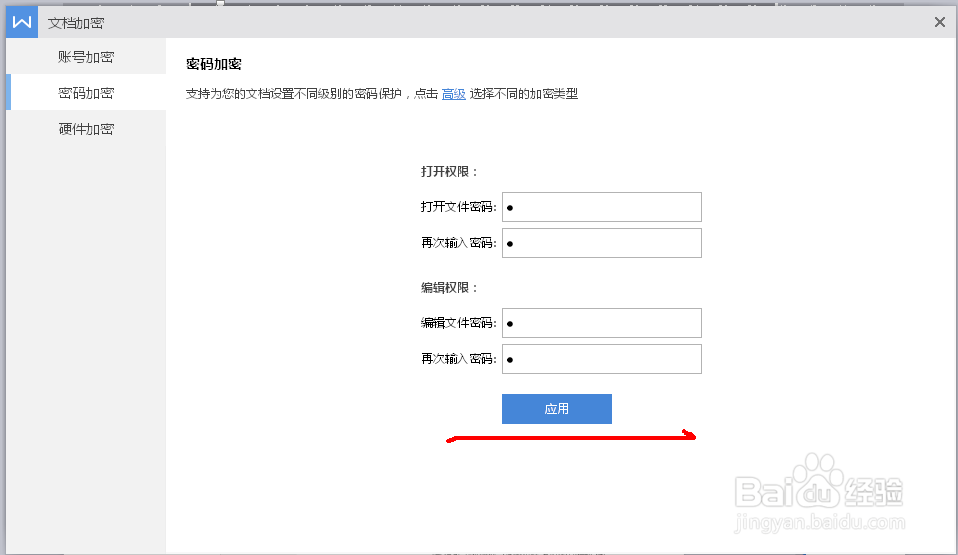
声明:本网站引用、摘录或转载内容仅供网站访问者交流或参考,不代表本站立场,如存在版权或非法内容,请联系站长删除,联系邮箱:site.kefu@qq.com。
阅读量:110
阅读量:57
阅读量:193
阅读量:81
阅读量:95